Les astuces d’Asana : maîtriser les autorisations de projet et les accès invités

Lisez cet article en anglais, allemand, portugais, espagnol ou japonais.
Saviez-vous que vous pouviez contrôler la visibilité des informations sur Asana ? Grâce aux paramètres d’autorisation, vous déterminez le caractère public ou privé des données, décidez qui peut accéder aux tâches ou projets, et enfin, si vous êtes administrateur, vous choisissez les membres de votre organisation Asana. Que vous soyez collaborateur individuel, chef d’équipe ou administrateur d’Asana, voici quelques conseils pour vous aider à maîtriser les autorisations.
Les autorisations Asana pour les collaborateurs individuels
Sur Asana, les collaborateurs individuels décident du caractère privé ou public des informations qu’ils communiquent au sein de leur organisation. Les informations privées sont accessibles uniquement par vous-même et par les collaborateurs que vous avez ajoutés. Une bannière en haut de la tâche vous indique si celle-ci est privée ou non.
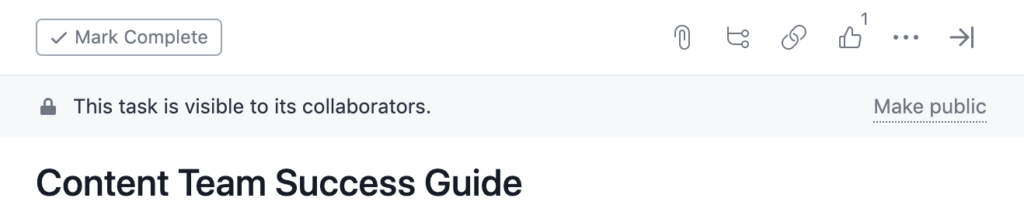
💡Astuce : les tâches créées sous un projet privé ne sont visibles que par les collaborateurs de ce projet. Si vous ajoutez un collaborateur à une tâche située dans un projet privé, celui-ci aura accès à cette tâche et à toutes ses sous-tâches, mais pas aux autres tâches du projet.
Vous pouvez aussi choisir de rendre une tâche publique, pour que tous les membres de l’organisation ou de l’équipe puisse la consulter. Lorsque notre travail est visible de tous, nous nous sentons d’emblée un peu plus responsables vis-à-vis de notre équipe. Et si nous sommes en mesure de voir le lien entre nos activités et les objectifs de l’équipe et de l’entreprise, nous gagnons en autonomie. C’est le contraire de la microgestion.
La gestion des autorisations sur Asana par les chefs d’équipe
Les chefs d’équipe qui créent et gèrent des projets doivent savoir qui a accès aux données partagées. Parfois, la meilleure solution consiste à maintenir le projet public afin d’éviter un travail en vase clos, qui pourrait entraver des initiatives plus larges. Dans d’autres situations, il peut être utile de circonscrire des informations à un groupe de personnes ben défini. Vous pouvez alors configurer vos projets en mode privé ou commentaires seuls.
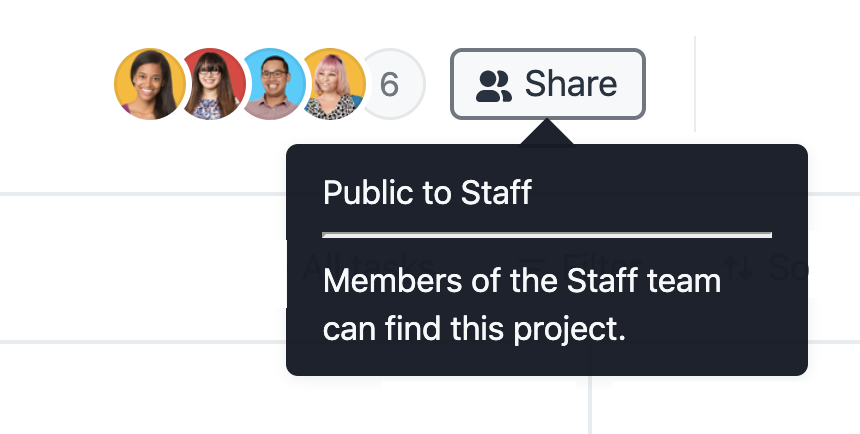
Passez votre curseur sur le bouton Partager dans le coin supérieur droit de l’écran pour vérifier qui a accès au projet.
💡Astuce : les projets à commentaires seuls sont un bon compromis. Dans ce type de projet, tout le monde a accès au contenu (comme pour un projet public), sans toutefois pouvoir en modifier les tâches. En savoir plus sur les projets à commentaires seuls.
Il est également possible d’ajouter des invités à chaque projet, tâche ou équipe. Un invité est une personne conviée à rejoindre une organisation sur Asana, mais dont l’adresse e-mail ne correspond pas au domaine de messagerie de l’organisation en question (ex. : @abc.com). Un tel invité n’a accès qu’aux éléments explicitement partagés avec lui (tâches, projets ou équipes).
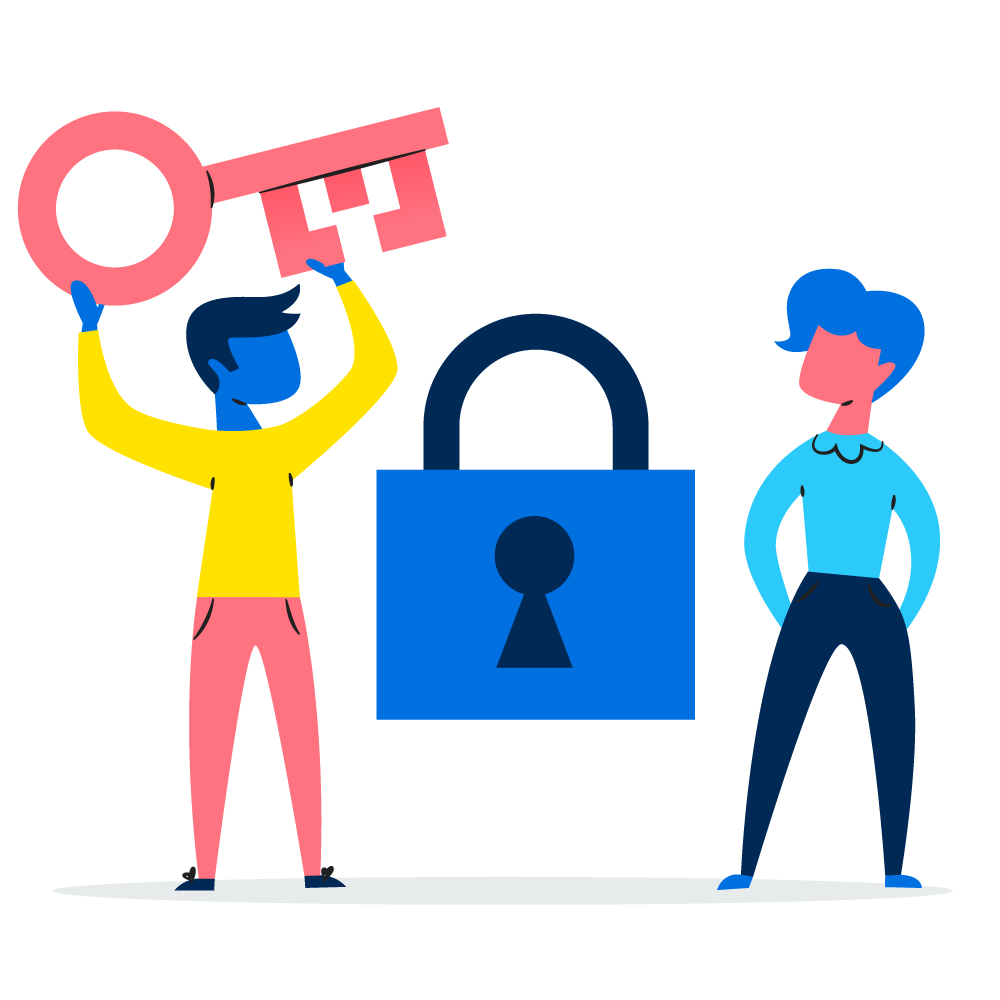
Les invités ne comptent pas non plus dans le total des membres de votre organisation. Ils ont accès aux informations dont ils ont besoin, quand vous en avez besoin, et vous gardez le contrôle sur ces informations. En savoir plus sur l’ajout et la gestion des invités sur Asana.
La console d’administration Asana
La console d’administration permet aux administrateurs de l’équipe d’analyser l’utilisation d’Asana au sein de leur organisation, de vérifier qui en est membre, de savoir quelles applications sont connectées à leur instance d’Asana, etc.
Si vous êtes administrateur Asana, la console d’administration se trouve dans le menu qui s’affiche lorsque vous cliquez sur votre photo de profil dans le coin supérieur droit. Vous y trouverez plusieurs onglets : Indicateurs, Membres, Équipes, Facturation, etc.
La console d’administration vous sert donc à gérer facilement l’organisation Asana de votre équipe, mais elle vous permet aussi de visualiser l’impact d’Asana sur votre entreprise. L’onglet Indicateurs offre des informations précises sur la participation de vos équipes, leur activité et celle des utilisateurs, et plus encore.
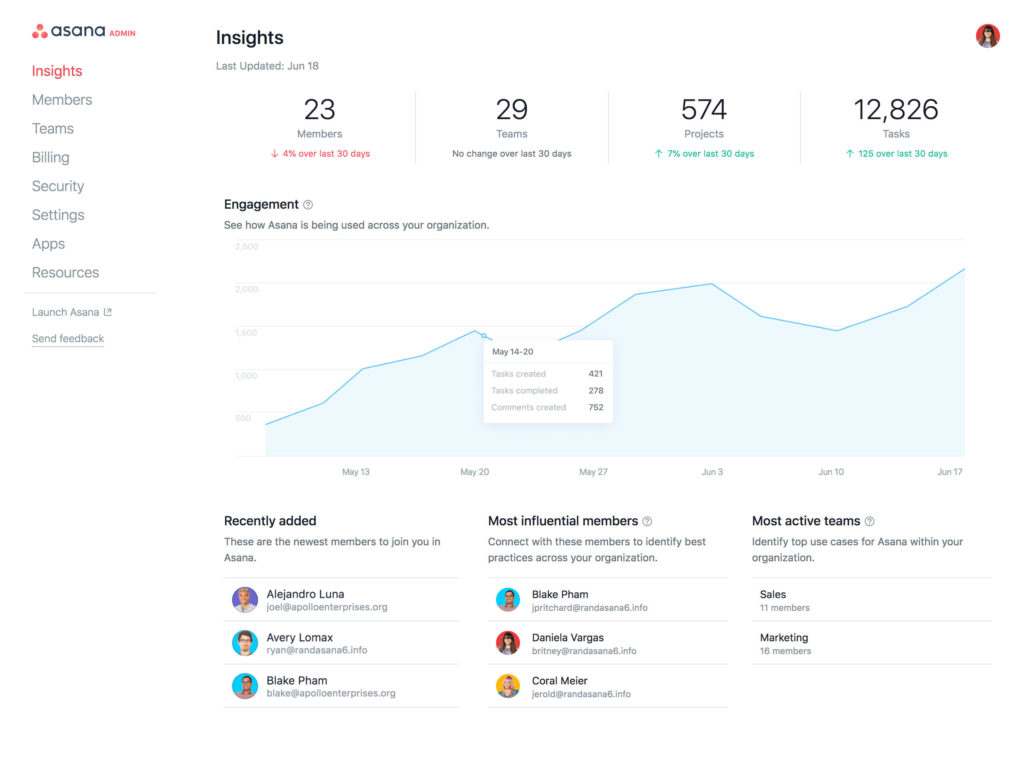
Dans l’onglet Membres, vous voyez combien de membres et invités compte votre organisation Asana, ainsi que le nombre de places restantes dans votre formule. C’est à cet endroit que vous pouvez ajouter/retirer des membres et accorder des accès administrateur.
💡Astuce : lorsqu’un membre est retiré, toutes ses tâches sont ajoutées à un projet privé afin de les réattribuer. Ainsi, aucun risque de perdre des informations ou de se retrouver bloqué.
Notre guide vous présente la console d’administration en détail.
Prenez le contrôle de vos autorisations Asana
Asana permet aux collaborateurs individuels, chefs d’équipe et administrateurs de contrôler facilement l’accès aux informations. Connectez-vous dès aujourd’hui sur Asana et faites-en vous‑même l’expérience.

